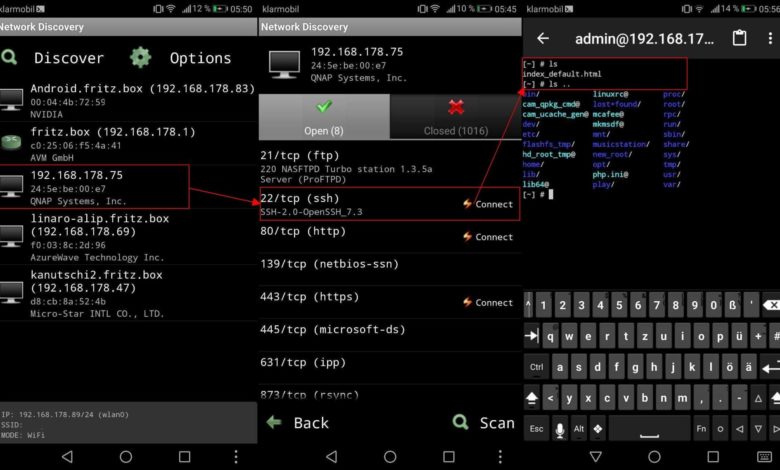
Heimnetzwerk mit Android scannen und Geräte ansteuern
Wenn Ihr wissen wollt, welche Geräte sich alles in Eurem Heimnetzwerk tummeln, ist das Smartphone das perfekte Werkzeug. Mit der Open-Source-App Network Discovery findet Ihr alle LAN- und WLAN-Geräte mit einem Tap und könnt auch direkt Verbindungen herstellen.
Network Discovery
Wenn Ihr Euch mit dem Thema beschäftigt, werdet Ihr vermutlich etliche Android-Apps finden, die das Netzwerk scannen, aber Network Discovery ist eine sehr gute Wahl: Sie ist Open Source und somit kostenlos und Werbung gibt es auch nicht. Verfügbar ist Network Discovery bei F-Droid und Google Play. Die Bedienung ist supersimpel und die Software erledigt genau die drei Dinge, die man mal eben auf der Couch nutzen möchte: Netzwerk-Scan, Port-Scan und gegebenenfalls Aufruf des Geräts.
Startet die App und tappt auf Discovery – ein paar Sekunden später sollten Eure W-/LAN-Geräte auftauchen. Wählt ein Gerät aus, am besten einen Rechner oder eine NAS, falls sowas im Netz läuft. Nun wird nach offenen Ports gescannt. Bei einigen Ports werdet Ihr einen Connect-Button sehen. Darüber gelangt Ihr meistens zu einer Weboberfläche (http, https) oder einem Terminal (ssh).
Wofür ist das gut?
Nützlich ist das für allerlei. Zunächst könnt Ihr Euch super einfach einen Überblick über Geräte im Netzwerk verschaffen. Gehört da vielleicht irgendwas nicht hin? Ein längst vergessener Raspberry Pi? Ein smarter Kühlschrank? Oder das Smartphone des Nachbarn? Mittlerweile sind dermaßen viele Geräte vermeintlich „smart“ und somit in der Regel auch online, dass sich selbst im Haushalt schnell ein Dutzend Geräte ansammelt.
Über den Port-Scan seht Ihr zudem ganz schnell, ob es grobe Sicherheitslücken gibt. Wenn sich beispielsweise alte Geräte mit telnet (Port 23) auftun, schaut mal lieber nach, ob das so sein soll. Tipp: NEIN.
Das schönste Feature aber ist die Konnektivität. Es läuft zum Beispiel ein Kodi-Mediacenter im Netz und Ihr habt die Adresse nicht parat? Mit Network Discovery könnt Ihr mit nur zwei Klicks das Gerät finden und die Weboberfläche von Kodi öffnen. Für Frickelfreunde dürfte es interessant werden, wenn SSH auftaucht. Auch hier seid Ihr nur einen Aufruf davon entfernt, einen Terminal dieser Maschine zu bekommen. Das sind zwar meistens Linux-Systeme, die man so ansteuert, aber auch Windows-Nutzer können so mit wenigen Befehlen Nützliches anstellen. Ein Beispiel: Euer Mediacenter-Rechner oder -Raspberry-Pi scheint langsamt oder das NAS macht ständig Bin-Beschäftigt-Geräusche – mit dem Befehl „top“ werdet Ihr auf sehr vielen Geräten einen Prozessmanager aufrufen und sehen, ob vielleicht ein Programm auf vollen Touren läuft. Oder natürlich: Ausschalten, neustarten, Dateien kopieren und so weiter.
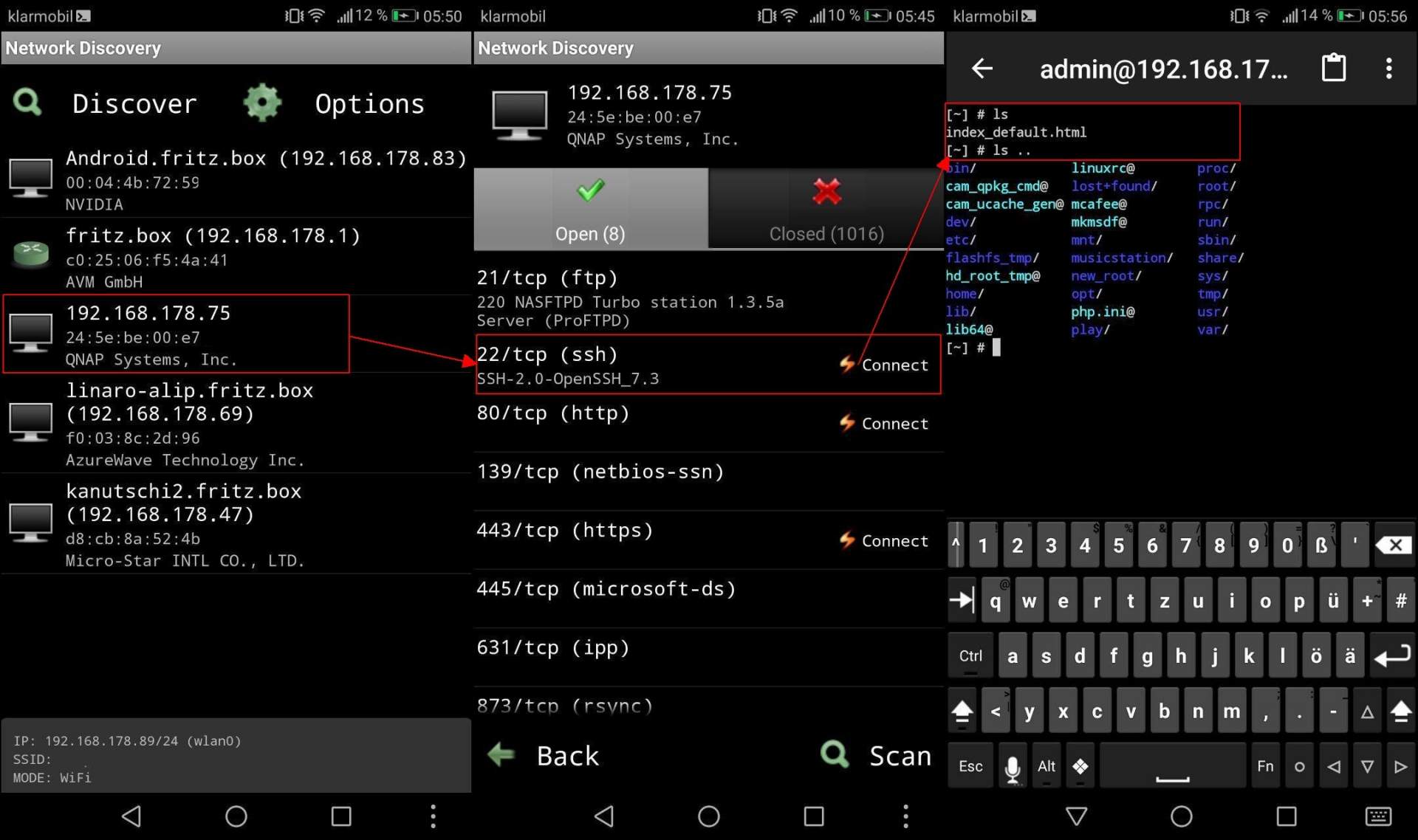
Vermutlich sitzt kaum ein Nicht-Techie auf der Couch und schreckt plötzlich mit dem Gedanken „Hey, Netzwerk-Scans!“ auf, aber allen, die auch nur ein wenig neugierig sind, sei Network Discovery für ihr Android-Smartphone sehr ans Herz gelegt. Man ist ja auch mal in anderer Leute Netzen unterweges …

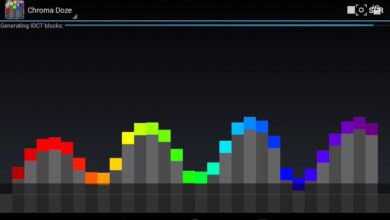

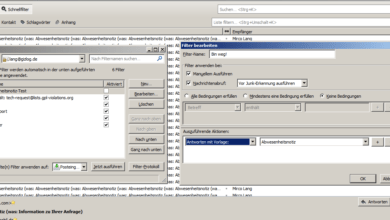
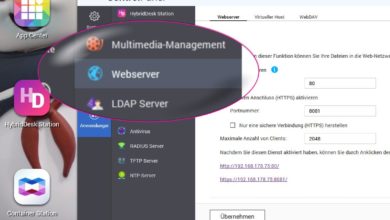
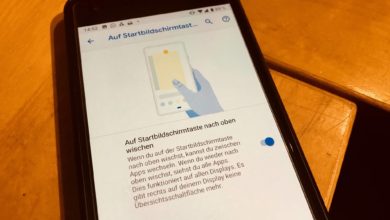
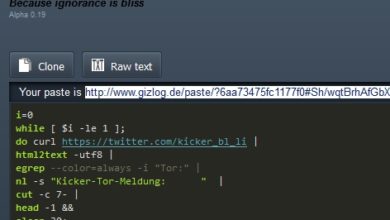
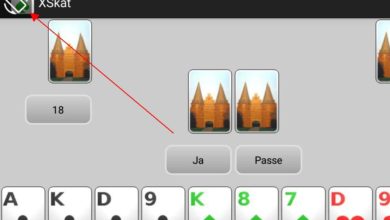
Mein DHCP-Server (in Heimnetzen direkt auf der Router) sagt mir genau das Gleiche – ohne App.
Aber mit nem Android-Mopped ist es halt DEUTLICH komfortabler ;)